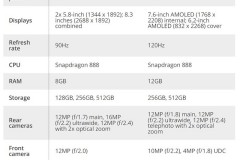Windows 10 mang đến cho bạn khả năng tải một bản đồ về xem ngoại tuyến thông qua ứng dụng Maps. Và hướng dẫn sau sẽ giúp bạn làm điều này.
Bản đồ ngoại tuyến (offline) sẽ cho phép bạn xem bản đồ mà không phải sử dụng đến kết nối internet, đặc biệt hữu ích khi sử dụng tìm kiếm bản đồ trên tablet hoặc laptop Windows 10 mà không sử dụng đến mạng dữ liệu trên nó.
Lưu ý: Mẹo này được áp dụng trên máy tính Windows 10, nhưng nó cũng có thể làm việc trên Windows 10 Mobile.
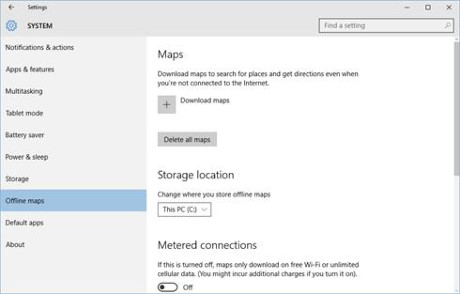
Đầu tiên, bạn mở ứng dụng Settings và truy cập đến System > Offline maps. Trước khi tiến hành tải về bạn cần phải xác định nơi mình muốn lưu trữ bản tải bằng cách tìm đến mục Storage location (tùy chọn này có thể không có trên tất cả các thiết bị) và thiết lập nơi lưu trữ trong menu thả xuống.
Theo mặc định nó sẽ lưu trữ bản đồ của bạn trong ổ C, nhưng nếu có một tablet với thẻ SD bạn có thể lưu nó trong thẻ nhớ di động. Nhấp vào trình đơn thả xuống để hiển thị tất cả các địa điểm mà bản đồ tải về có thể lưu.
Di chuyển xuống nhóm Metered connections. Theo mặc định điều này bị tắt, và đó là lựa chọn tốt nhất. Khi tùy chọn này bị tắt, bản đồ ngoại tuyến sẽ chỉ tải về thông qua Wi-Fi, hoặc nếu bạn có kết nối dữ liệu không giới hạn. Kích hoạt nó bạn sẽ thiết lập giới hạn đồng hồ đo băng thông mạng dữ liệu mà mình tải về trên hệ thống.
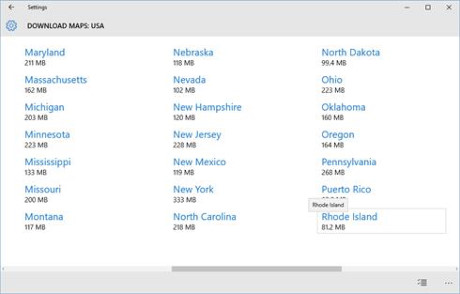
Khi đã sẵn sàng tải về bản đồ, bạn nhấp vào nút + bên cạnh mục Download maps để mở một menu mới với các chỉ mục bản đồ khác nhau phụ thuộc vào vị trí địa lý bạn muốn tải. Chẳng hạn chọn bản đồ New York, bạn hãy vào North and Central America > USA > New York. Quá trình tải về sẽ chứa dữ liệu thành phố đó. Lưu ý là nếu bạn muốn tải một bản đồ quốc gia nào đó, dung lượng bản tải về có thể lên hàng gigabyte (GB).
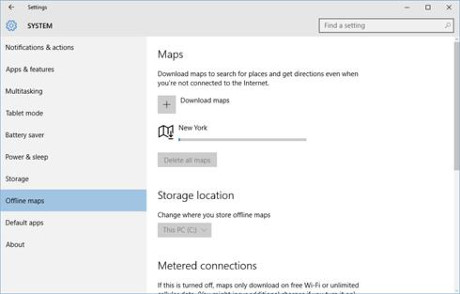
Bạn có thể xem bản đồ tải về trên đường dẫn Settings > System > Offline maps. Vậy là xong, bây giờ bạn có thể xem bản đồ ngoại tuyến mọi lúc mọi nơi mà không cần kết nối internet nữa./.
Phương Thu/VOV.VN Theo PCWorld